
Apple Business ManagerでMicrosoft Entra IDとのFederated Authenticationを使用する
Apple Business Managerでは、Federated Authenticationを使用してMicrosoft Entra ID Open ID Connect(OIDC)グローバルサービス(login.microsoftonline.com)にリンクし、ユーザがMicrosoft Entra IDユーザ名(通常はメールアドレス)とパスワードを使用してAppleデバイスにサインインできます。
注記: 国内クラウドとの統合は現在サポートされていません。
これによりユーザは、Microsoft Entra IDの認証情報を管理対象Apple Accountとして利用できます。ユーザはその後、それらの認証情報を使用して、割り当て済みのiPhone、iPad、Mac、Apple Vision Pro、共有iPadにサインインすることができます。これらのデバイスのいずれかにサインインした後は、MacでWebのiCloudにもサインインできます(Windows用iCloudは管理対象Apple Accountに対応していません)。
Microsoft Entra IDはIDプロバイダ(IdP)であり、Apple Business Managerのユーザを認証し、認証トークンを発行するために使用します。この認証は、証明書認証と2ファクタ認証(2FA)をサポートしています。
ドメイン、ディレクトリの同期、ドメインの読み取りに対応しているMicrosoftのデフォルトの役割
最初の「Federated Authenticationを承認する」のタスクが正常に完了した後、役割を変更したい場合は、現在のMicrosoft Entra IDのグローバル管理者の役割でアカウントを編集する方法として、次の2つのオプションがあります。
アカウントの役割を次にいずれかに変更する。
グローバル閲覧者
アプリケーション管理者
クラウドアプリケーション管理者
ディレクトリ閲覧者とレポート閲覧者という2個の役割を持つようにアカウントの役割を変更する。
どちらのオプションでも、Apple Business Managerに必要な次のアクセス権限が許可されます。
すべてのドメインのリストを参照する:microsoft.directory/domains/standard/read
すべてのユーザの一覧を参照する:microsoft.directory/users/standard/read
セキュリティイベントの監査ログを参照する:microsoft.directory/auditLogs/allProperties/read
Federated Authenticationプロセス
このプロセスは、主に次の3つの手順で構成されます。
Federated Authenticationを承認する。
1つのMicrosoft Entra IDユーザアカウントでFederated Authenticationをテストする。
Federated Authenticationを有効にする。
重要: Federated Authenticationを設定する前に、以下の事項を確認してください。
手順1:Federated Authenticationを承認する
最初に、Microsoft Entra IDとApple Business Managerの信頼関係を築きます。このタスクは、Microsoft Entra IDのグローバル管理者の役割を持つユーザが実行する必要があります。
注記: この手順を完了すると、ユーザは、構成したドメイン上で管理対象外(個人用)Apple Accountを新たに作成することができなくなります。これは、ユーザがアクセスしているAppleのその他のサービスに影響を与える可能性があります。「Appleのサービスを移行する」を参照してください。
Apple Business Manager
 で、管理者またはユーザマネージャの役割を持つユーザとしてサインインします。
で、管理者またはユーザマネージャの役割を持つユーザとしてサインインします。サイドバーの下部にある自分の名前を選択し、「環境設定」
 を選択し、「管理対象Apple Account」
を選択し、「管理対象Apple Account」 を選択して、「ユーザサインインとディレクトリ同期」の下の「今すぐ始める」を選択します。
を選択して、「ユーザサインインとディレクトリ同期」の下の「今すぐ始める」を選択します。「Microsoft Entra ID」を選択し、「続ける」を選択します。
「Microsoftでサインイン」を選択し、Microsoft Entra IDのグローバル管理者のユーザ名を入力して、「次へ」を選択します。
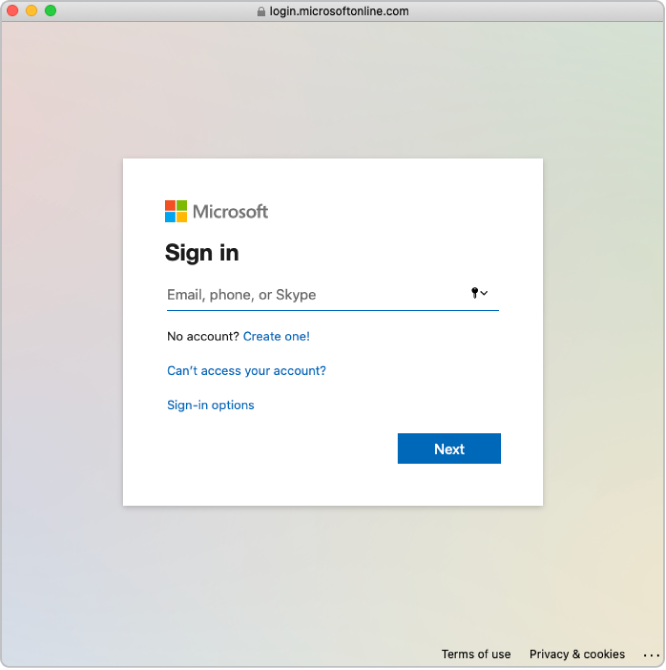
アカウントのパスワードを入力して、「サインイン」を選択します。
アプリケーションの利用規約を注意深く読み、「Consent on behalf of your organization(組織に代わって同意)」を選択し、「同意する」を選択します。
これにより、Microsoft Entra IDにある情報へのアクセスを、MicrosoftがAppleに与えることに同意します。
必要に応じて、確認済みのドメインと競合するドメインを確認します。
「完了」を選択します。
必要に応じて、Microsoft Entra IDでのユーザの役割をグローバル管理者から、必要な権限を持つ、サポートされている役割に変更することができます。詳細については、ドメイン、ディレクトリの同期、ドメインの読み取りに対応しているMicrosoftのデフォルトの役割を参照してください。
場合によっては、ドメインにサインインできないことがあります。一般的な理由は、以下のとおりです。
手順4のアカウントのユーザ名またはパスワードが間違っている。
手順2:1つのMicrosoft Entra IDユーザアカウントでFederated Authenticationをテストする
重要: Federated Authenticationテストでは、デフォルトの管理対象Apple Accountフォーマットも変更されます。
以下のタスクを完了したら、Federated Authenticationの接続をテストできます。
ユーザ名の競合チェック
管理対象Apple Accountのデフォルトフォーマットのアップデート
ユーザアカウントの役割の変更は、Apple Business ManagerをMicrosoft Entra IDにリンクした後に行うことができます。たとえば、ユーザアカウントの役割を職員の役割に変更したい場合があります。
注記: 管理者またはユーザマネージャの役割を持つユーザアカウントは、Federated Authenticationを使用してサインインできません。これらの役割では、連携プロセスの管理のみが可能です。
連携するドメインの横にある「連携する」を選択します。
「Sign in to Microsoft Entra ID Portal(Microsoft Entra IDポータルにサインイン)」を選択し、ドメインに存在するアカウントのMicrosoft Entra IDのユーザ名を入力し、「次へ」を選択します。
アカウントのパスワードを入力し、「サインイン」>「完了」>「完了」の順に選択します。
場合によっては、ドメインにサインインできないことがあります。一般的な理由は、以下のとおりです。
連携用に選択したドメインのユーザ名またはパスワードが間違っている。
連携用に選択したドメインにアカウントが含まれていない。
手順3:Federated Authenticationを有効にする
Apple Business Manager
 で、管理者またはユーザマネージャの役割を持つユーザとしてサインインします。
で、管理者またはユーザマネージャの役割を持つユーザとしてサインインします。サイドバーの下部にある自分の名前を選択し、「環境設定」
 を選択して、「管理対象Apple Account」
を選択して、「管理対象Apple Account」 を選択します。
を選択します。「ドメイン」セクションで、連携するドメインの横にある「管理」を選択し、「Microsoft Entra IDでのサインインを有効にする」を選択します。
「Microsoft Entra IDでのサインイン」を有効にします。
必要な場合は、この段階でユーザアカウントをApple Business Managerに同期できます。「Microsoft Entra IDからユーザアカウントを同期する」を参照してください。